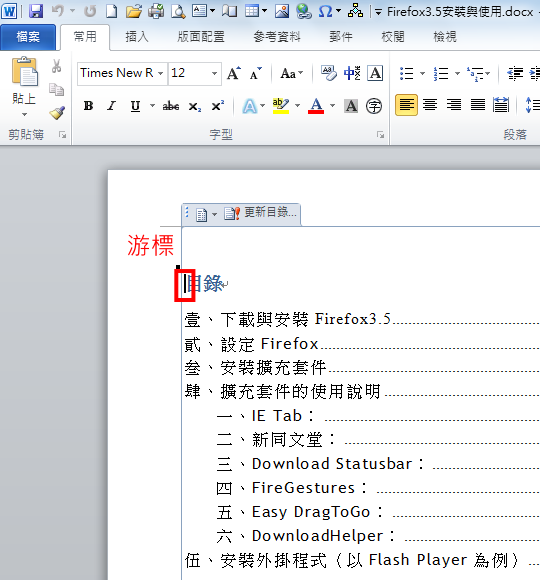选购显卡可以根据性能需求、与主板兼容性、显存大小来进行选择。在DIY组装电脑的过程中,显卡的选择至关重要,因为它直接影响到计算机的游戏性能和图形处理能力。无论是追求极致画质的游戏玩家,还是需要进行图形设计、视频编辑的专业人士,显卡都是系统中不可或缺的部分。

一、显卡的基本知识
显卡(Graphics Card)是图形处理的主要硬件,主要负责将计算机生成的信息转化为图像并输出到显示器。显卡不仅适用于游戏,还在渲染、设计、数据处理等多种领域起到重要作用。
1. 显卡的构成
显卡通常由以下几个主要部分组成:
· GPU(图形处理单元):相当于显卡的“大脑”,负责处理所有与图形相关的计算。
· 显存(Video Memory):用于存储图像数据,影响着显卡渲染图形的速度和画质。
· 散热系统:包括风扇和散热片,负责保持显卡在工作时的温度。
· 接口:用于与主板连接,常见接口有 PCIe x16。
2. 显卡类型
显卡主要分为两种类型:
· 集成显卡:通常集成在CPU中,适合日常办公和轻度娱乐。
· 独立显卡:单独的硬件,性能强劲,适合游戏、3D建模等高负载应用。
二、选购显卡的要点
选购显卡时需要考虑多个因素,下面为您总结了重要的选购要点。
选购要素 详细说明
1. 性能需求 根据你的使用需求来决定,例如游戏、3D建模或深度学习等。
2. 与主板兼容性 确保显卡接口与主板的PCIe插槽兼容。
3. 显存大小 游戏和应用对于显示内存的需求,显存越大,运行效果通常越好。
4. 散热效率 优选具备良好散热系统的显卡,避免过热导致性能下降。
5. 电源要求 了解显卡的功耗并确保购买的电源可以支持。
6. 品牌和保修 选择知名品牌,具备良好的售后和保修政策。
7. 预算 根据自己的经济情况来做出合理选择。
1. 性能需求
对于游戏玩家,选择显卡时需要关注FPS(每秒帧数)、分辨率和画质设置。对于图形设计师,则需要关注显卡的图形渲染能力和驱动支持。
2. 与主板兼容性
确保显卡与主板的PCIe版本相符。一般来说,现在的大多数显卡和主板都是PCIe 3.0或更高版本,但仍然需要核实。
3. 显存大小
主流显卡的显存通常在4GB到16GB之间,游戏中需要考虑分辨率和画质的要求,1080p游戏通常推荐6GB以上的显存,而4K游戏最好选择8GB以上的显存。

三、显卡的安装步骤
显卡的安装过程较为简单,按照以下步骤进行操作即可:
1. 准备工作
确保工作区域干净且无静电,使用防静电措施(如防静电手环)。
关闭计算机并拔掉所有电源线。
2. 打开机箱
使用合适的工具拆卸机箱侧面板,一般为螺丝刀。
3. 安装显卡
· 找到插槽:在主板上的PCIe x16插槽位置。
· 插入显卡:对准插槽,将显卡均匀用力插入,确保插槽卡扣扣紧。
· 固定显卡:使用螺丝将显卡牢固固定在机箱上。
4. 供电连接
根据显卡的要求,使用适当的电源线连接到显卡上,大部分中高端显卡需要额外的电源支持。
5. 关闭机箱
完成显卡的所有连接后,重新安装机箱侧面板,确保所有螺丝拧紧。
6. 安装驱动
启动计算机后,前往显卡制造商的官网,下载并安装最新的显卡驱动程序,以确保最佳性能。
四、常见显卡品牌与推荐
品牌 推荐型号 适用场景
NVIDIA RTX 3080, RTX 3070 高性能游戏、渲染
AMD Radeon RX 6700 XT 优质性价比游戏
MSI Gaming X系列 超级散热与性能
ASUS ROG Strix系列 高端游戏与超频
Gigabyte AORUS系列 创新散热与设计
选择和安装显卡并不是特别复杂,但需要根据个人需求做出明智的决策。在选购时,关注显卡的性能、兼容性和显存大小,以确保能够支持您所从事的应用和游戏。在安装过程中,保持谨慎,遵循步骤进行操作,可以有效降低失误的概率。选择一款适合自己的显卡,无疑是提升电脑性能和使用乐趣的关键一步。 通过对显卡的深入理解与学习,您便能轻松打造出属于自己的游戏利器,享受极致的游戏体验与图形处理性能。